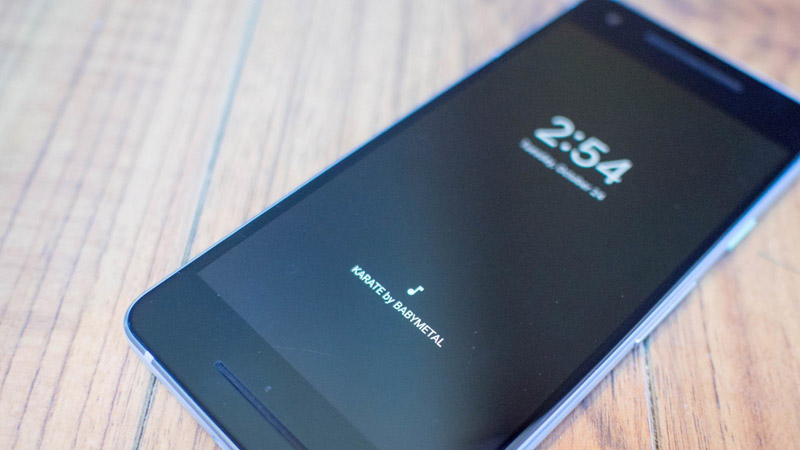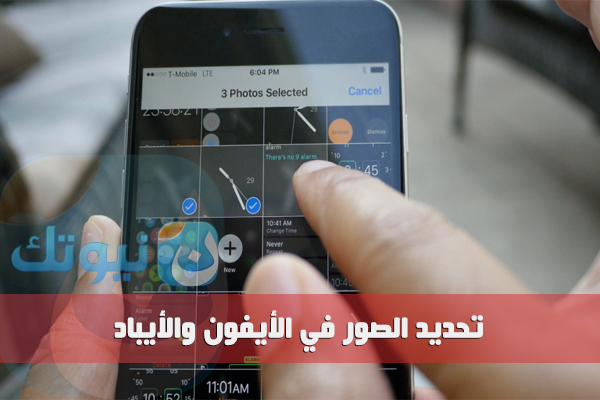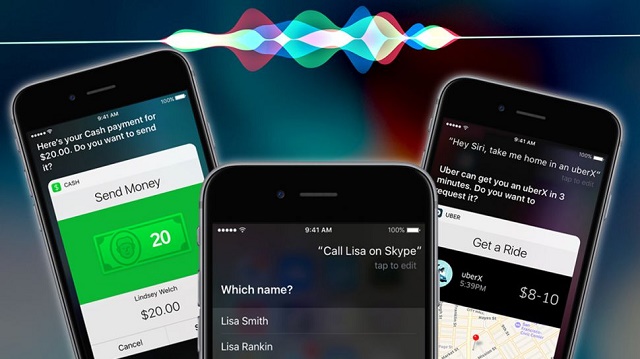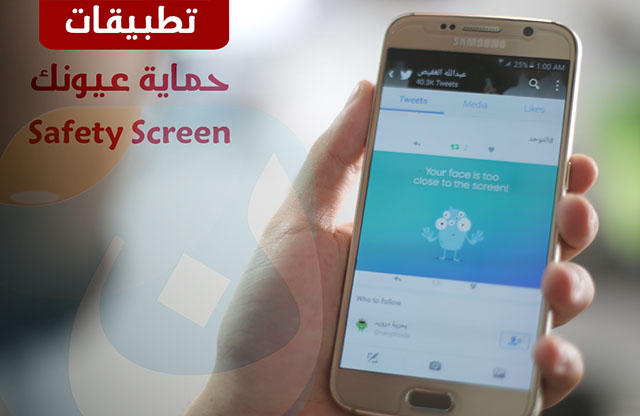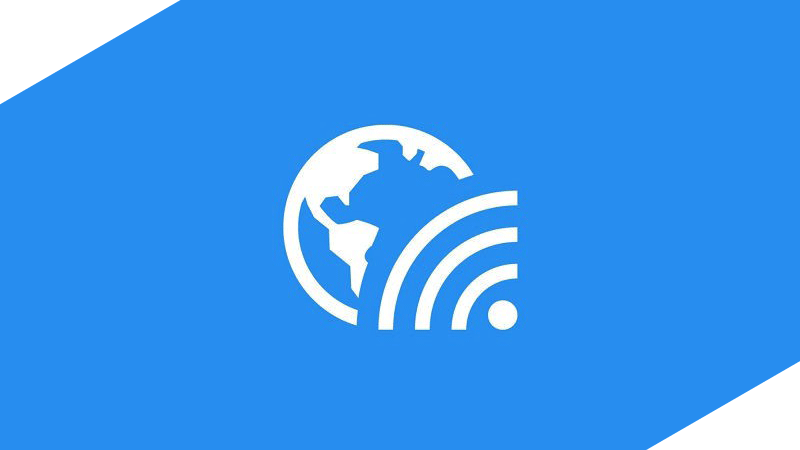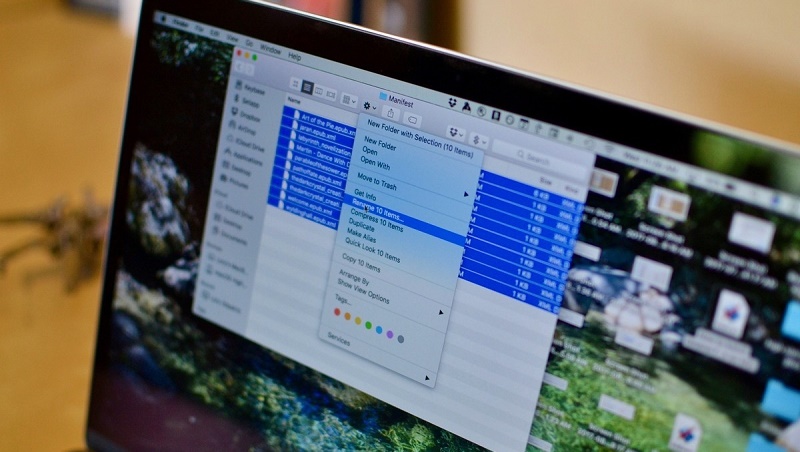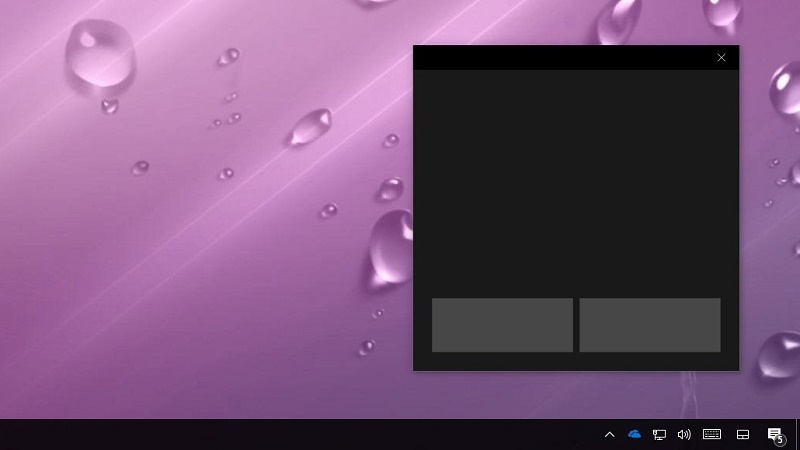أربع طرق لعمل نسخ إحتياطي لصورك على الأيفون
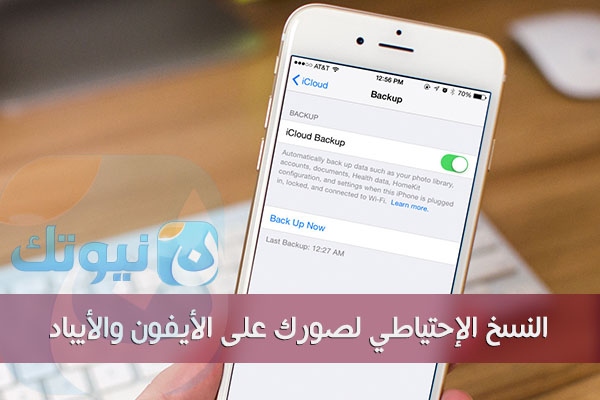
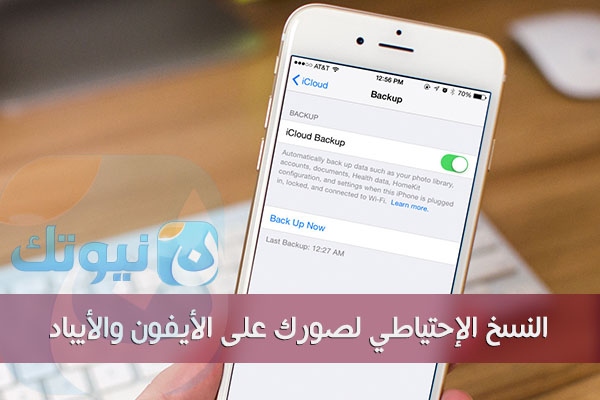
هل فكرت يومًا في عمل نسخة احتياطية لصورك على الأيفون أو الأيباد حتى لا تتعرض لخسارة الصور والتي تمثل لكثير منا مجموعة من الذكريات الهامة والتي من الممكن أن تتعرض للضياع نتيجة تلف الجهاز أو تعرضه للسرقة .
وسنقدم لكم اليوم في نيوتك أربع طرق بسيطة وسهلة تمكنك من عمل نسخة احتياطية لصورك .. تعرف عليهم وشاركنا بتجربتك واذا كنت تمتلك طريقة أخرى لعمل نسخة احتياطية للصور قم بتزويدنا بها وشاركنا أي طريقة من الأربعة فضلتها .
أولى هذه الطرق تتم بطريقة تلقائية فأبل تقوم بتخزين صورك بشكل تلقائي في icloud وهذا يجعل من السهل حفظ الكثير من الصور ولكن يجب أن تجد طريقة أخرى لعمل نسخة احتياطية وإلا ستتعرض لفقدانها وذلك لأن سعة التخزين المجانية لا تتجاوز 5 قيقابايت فقط .
عمل نسخة احتياطية من الصور على جهاز ماك الخاص بك:
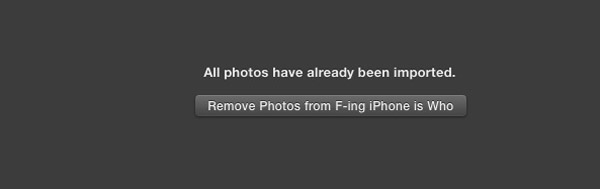
تعرف على الطريقة الثانية وهي ببساطة نقوم بتثبيت برنامج iphoto وهو متوفر فقط على جهاز ماك فهو بسيط وفعال لتخزين الصور كما أن بمجرد أن تزامن هاتفك الأيفون وتقوم بتوصيله على جهاز الكمبيوتر سيقوم البرنامج بشكل تلقائي باستيراد الصور ووضعها على جهاز ماك, كما يمكنك حذف تلك الصور أيضا بسهولة عن طريق الضغط على زر حذف.
كيف تعمل نسخة احتياطية لصورك على ” Dropbox ” :
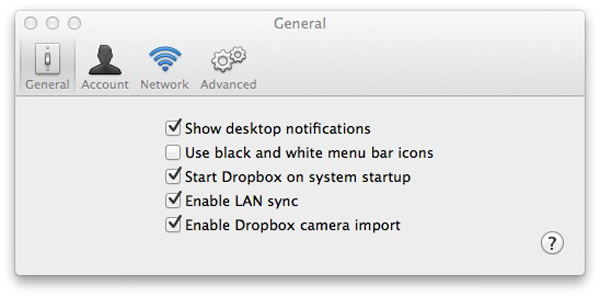
إذا كنت تمتلك حساب على تطبيق Dropbox فيمكنك من بشكل تلقائي حفظ صورك من خلال التطبيق وعندما تقوم بتوصيل الأيفون إلي جهاز الكمبيوتر يمكنك بسهولة من إختيار أن يقوم التطبيق بتحميل صور الكاميرا الخاصة بك وعلى الفور سيقوم التطبيق بحفظ الصور,ويمكنك القيام بذلك من خلال فتح التطبيق ثم الذهاب إلى الإعدادت الخاصة بالتطبيق وتأكد من أنك واضع علامة صح على إختيار إستيراد الصور من الكاميرا ولكن يجب أن تعلم أن التطبيق يعطيك سعة تخزين محدودة وعندما تتتخطاها سيطلب منك التطبيق شراء النسخة الكاملة من التطبيق حتى تتمتع بالمساحة التخزينية الغير محدودة.
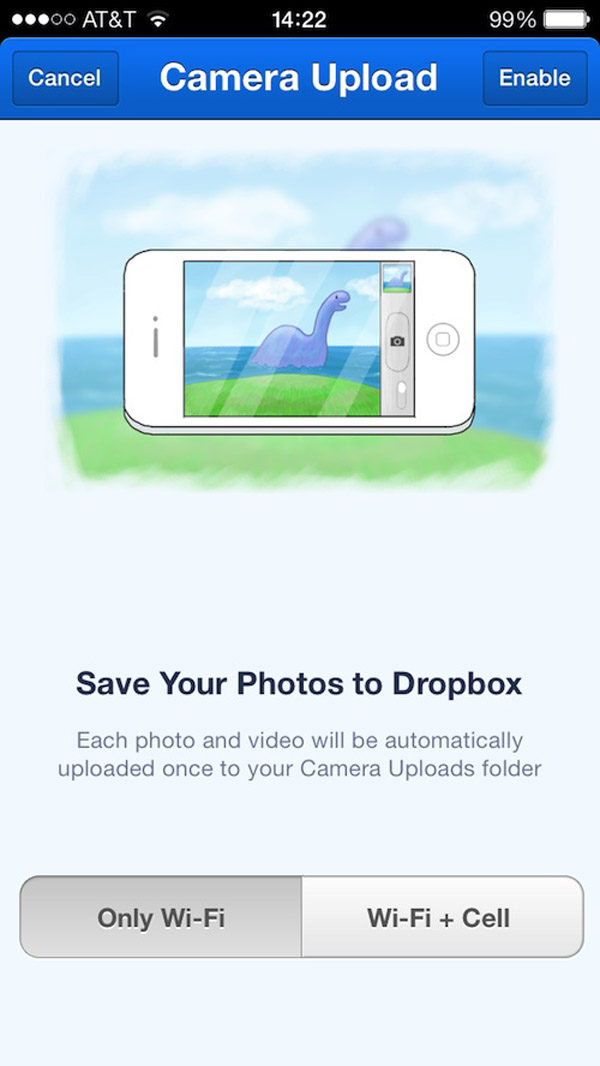
- كما أن التطبيق يمكنك من نقل الصور وعمل نسخة احتياطية منها بدون أن تقوم بتوصيله بجهاز الكمبيوتر فقط قم بتثبيت التطبيق على الأيفون وقم بانشاء حساب عليه واتبع الخطوات الآتية:
- إذهب إلى الإعدادت وقم بتشغيل خيار استيراد الصور من الكاميرا.
- قم باختيار إذا كنت تريد من التطبيق تحميل الصور في حالة إتصالك بشبكة الواي فاي فقط أم في حالة إتصالك بالإنترنت عمومًا.
- سيطلب منك التطبيق الإذن للوصول إلى صورك وعندما تقوم بالضغط على موافق سيقوم تلقائيا باستيراد صورك.
كما أن التطبيق يسمح لك بتحميل الصورة واحدة تلو الأخرى أو إختيار العديد من الصور في آن واحد.
كيفية عمل نسخة احتياطية من صورك على Flickr :
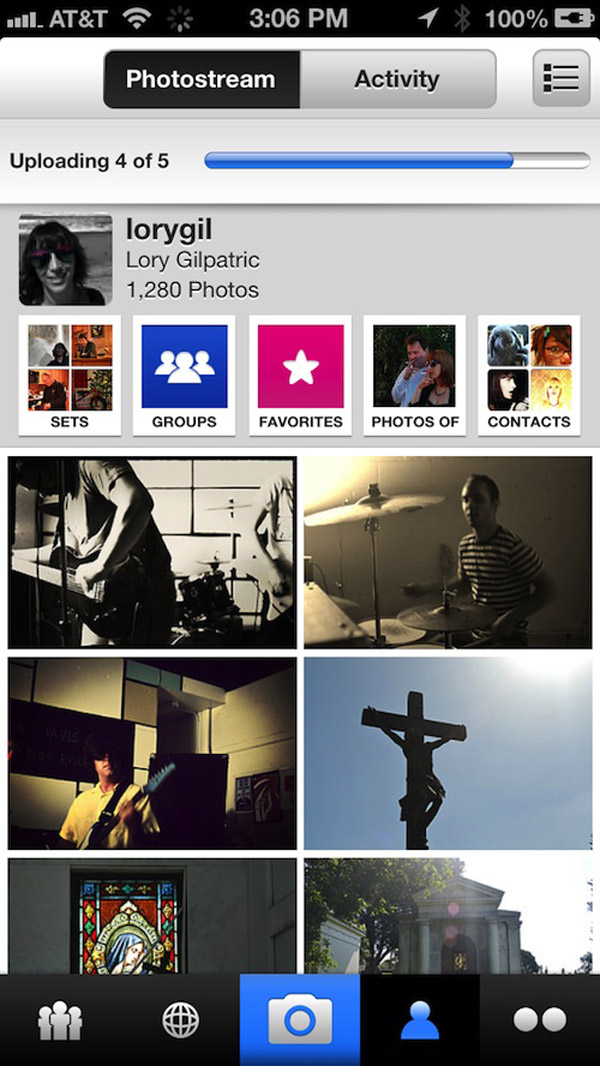
هو خدمة أخرى تمكنك من تخزين صورك ونقلها إلى Flickr وهو يعد أفضل وسيلة لتخزين صورك نظراً لما يعطيه لك من سعة تخزينية كبيرة للغاية تمكنك من تخزين المزيد من الصور وكل ما عليك فعله هو تحميل التطبيق وبمجرد إستخدامه للمرة الأولى قم بالنقر على أيقونة الكاميرا في الجزء السفلي من الشاشة وقم بتحديد الصور التي تريد تحميلها وقد يستغرق الأمر بعض الوقت ولكن هو طريقة مدهشة لعمل نسخة احتياطية لصورك .
[/tie_list]
الآن لديك أربع طرق مختلفة والتي تمكنك من إجراء النسخ الإحتياطية لصورك حتى لا تكون ذكرياتك في أمان ولا تتعرض لإحتمال فقدانها.